
Бывают случаи, когда мы пытаемся открыть файл, но операционная система не может определить какой программой нужно открыть этот файл. Скорее всего, такая программа не установлена или операционная система не может связать файл с установленной программой. В этом уроке Вы узнаете, чем можно открыть файл, а точнее какой программой открыть файл.
Когда мы пытаемся открыть неизвестный файл, появляется окно:
В окне Мы видим название файл (в данном примере “12.bak”) и надпись о том, что Windows не может определить с помощью какой программой открыть этот файл. Нам предлагают выбрать одно из действий: поиск программы в интернете или выбор программы из всех установленных на Вашем компьютере. Сколько раз я не пытался выбрать “ поиск соответствия в интернете ”, положительного результата я не получал. Остается только найти программу, которая уже установлена на компьютере. Но сначала такую программу нужно установить.
Что бы понять, какую программу необходимо установить, что бы открыть файл довольно легко, нужно только знать расширение файла (формат файла).
Расширение файла
Расширение файла – набор символов, которые отделяются точкой от имени файла. С помощью расширения можно понять к какому типу относиться этот файл и с помощью каких программа его можно открыть.
Определить расширение неизвестного файла довольно легко. В нашем случае имя файла “12”, а его расширение “.bak”. Все это Мы узнали из окна, которое появилось, когда мы пытались открыть неизвестный файл.
Очень удобно сделать так, что бы система показывала расширения файлов рядом с его именем. По умолчанию Мы видим только имя файла. Что бы рядом с именем отображалось расширение файла, откройте совершенно любую папку.
В левом верхнем углу окна папки есть меню. В нем выберите пункт “Упорядочить”, а затем выберите раздел “Параметры папок и поиска”.
В появившемся окне выберите вкладку “Вид”.
Пролистайте список до конца и уберите отметку с пункта “Скрывать расширения для зарегистрированных типов файлов”.
Жмем “Применить”. Теперь рядом с названием всех файлов будет отображаться расширение.
Далее будет приведено описание самых популярных форматов файлов и названия программ, с помощью которых их можно открыть.
Как открыть файл формата…
Существует огромное количество форматов (расширений) файлов. Указать их все просто невозможно. Далее Вы увидите самые распространенные и часто встречающиеся форматы файлов и программы, которыми можно открыть эти файлы.
.avi, .mp4, .mov, .mkv, .wmw, .mpeg, .divx
Все это форматы видеофайлов. Фильмы, клипы и прочее видео обычно хранятся в одном из этих форматов. Открыть эти файлы можно любым видеоплеером, но нужно что бы в операционной системе были установлены необходимые кодеки. Установите пакет кодеков “K-Lite Codek Pack” и все необходимые Вашему компьютеру кодеки будут установлены.
Рекомендуемые программы: Media Player Classic, KMPlayer, VLC
.mp3, .wav, .ac3, .wma, .aac, .flac, cda
Это форматы аудиофайлов. Открыть можно любым аудиоплеером. Как и в случае с видеофайлами не лишним будет предварительно установить пакет кодеков K-Lite Codek Pack.
Рекомендуемые программы: AIMP, Winamp
.bmp, .gif, .jpg/jpeg, .png, .tiff, .ico
Формат изображений. Различные картинки и фотографии хранятся именно в этих форматах.
Рекомендуемые программы: FastStone Image Viewer, ACDSee
.rar, .zip, .7z, .gzip, .tar
Форматы архивов. Любые файлы могут быть заархивированы в файл с подобным расширением.
Рекомендуемые программы:WinRAR, 7-Zip
.iso, .mds, .mdf, bin, .img, .vcd, .nrg
Формат образа диска. Из физического диска (например, CD или DVD) можно сделать образ. Образ – электронная копия физического диска.
Рекомендуемые программы: Daemon Tools Light, Alcohol 120%, UltraISo
.html, .htm, .php
Эти файлы относятся к страницам интернет сайтов. Если Вы сохраните страницу сайта на компьютере, то у этой страницы будет одно из этих расширений. Открыть скаченную страницу можно через любой интернет браузер.
Рекомендуемые программы: Google Chrome, Mozilla Firefox
.doc(docx), .xls(xlsx), .ppt(pptx), mdb, accdb
Эти файлы созданы с помощью Microsoft Office: Word, Excel, Power Point, Access. Установите Microsoft Office и легко откроете файлы с этими расширениями.
Рекомендуемые программы: Microsoft Office
.txt, .rtf
Простые текстовые документы. Открыть и редактировать их можно средствами операционной системы, без установки дополнительных программ.
Рекомендуемые программы: Блокнот, WordPad, Notepad++
.swf, .flv
Формат видео и анимации, которые отображаются на сайтах в интернете (Flash-анимация). Открываются такие файлы любым браузером с установленным Flash-плеером.
Рекомендуемые программы: Google Chrome
.fb2
Самый популярный формат электронных книг. Если любите читать электронные версии книг, то наверняка встречали его.
Рекомендуемые программы: FBReader, CoolReader, STDU VIewer (скачать с официального сайта)
Формат электронных документов, предусмотренный для хранения и передачи электронных версий печатной продукции. Сканированные версии различных документов (книги, журналы, статьи и т.д.) очень часто сохраняются именно в формате .pdf
Рекомендуемые программы: STDU VIewer (скачать), Foxit Reader, Adobe Acrobat Reader
.djvu
Так же как и .pdf формат предназначен для хранения и передачи сканированных электронных документов, но тут к данным применяется сжатие.
Рекомендуемые программы: STDU VIewer (скачать бесплатно), WinDjView, DjVu Reader
Что делать после установки
Итак, Вы нашли и установили необходимую программу, зная расширение файла. Как правило, если Вы установили программу, то нажав на файл, он автоматически откроется через эту самую программу. Но бывают случаи, когда операционная система не может связать тип файла с установленной программой. Тут нам нужно будет ей помочь.
Пытаемся открыть файл, но видим окно с выбором действий, при этом Вы точно знаете что программа, которой можно открыть этот файл, установлена на компьютере. Выбираем “Выбор программы из списка установленных программ ”и нажимаем “Ок”.
Появится окошко, в котором представлены иконки различных программ. В разделе “Рекомендуем программы” система предложит Вам программы, которые наиболее подходят для данного файла, но если такой нет, то просто выбираем иконку из раздела “Другие программы”.
Если иконки нужной программы нет, то нажимаем на кнопку “Обзор” и указываем вручную путь к программе.
Все программы обычно устанавливаются на диск “С” в папку “Program Files” (или “Program Files(х86)”). Выбираем файл с расширением .exe и нажимаем кнопку “Открыть”.
Иконка этой программы появилась в списке. Нажимаем на нее один раз левой кнопкой мыши и жмем кнопку “Ок”.
Заключение
Узнать, какой программой открыть файл достаточно легко. Главное знать его расширение. Но чтобы не искать каждый раз программу, лучше сразу установить весь набор необходимых программ для компьютера.
Если Вы считаете, что я не уделил внимание какому-то формату файлов, напишите об этом в комментариях.
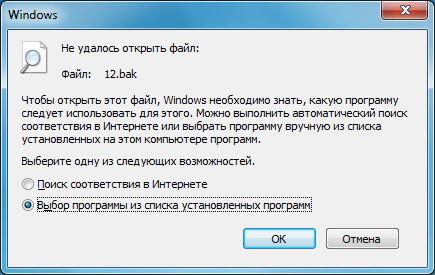

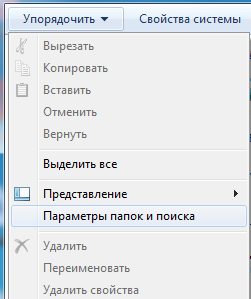
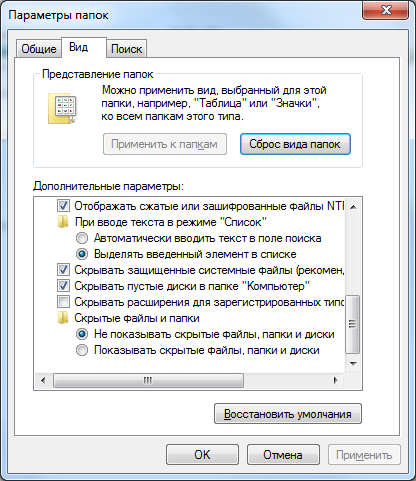

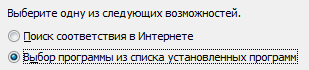


Доброе вам время суток. Я столкнулся с форматом «BH».Как быть?
Здравствуйте Евгений!
BH — Архив BlakHole. Открывается с помощью ZipTV, PowerArchiver, ALZip
Добрый день. натолкнулся на формат «.bbn» чем открыть так и не нашел..может подскажите?
именно .bnn? Если да, то впервые такой встречаю. Возможно Вы имеете в виду .bin
Чем открыть .bin я знаю, а тут именно .bnn ) Встретил на работе, пришел файл с таким расширением с пометкой что-то вроде «вы его все равно не откроете перешлите дальше». Вот мне и стало интересно чем же это можно открыть.
Здравствуйте! Скачала игру, а какой программой открывать — не знаю. Подскажите
что за игра?
Может это флеш-игра и ее надо открывать с помощью плеера, а может обычная игра, которую нужно сначала установить запустив менеджер установки (как правило он называется setup.exe)
чем открыть формат- Sastr вроде так… не нашел как точно… скачал из инета мультики,а открыть не могу ни одним из плееров или прог на копьютере…
Первый раз о таком слышу. google не помог. Вы уверены что правильно записали?
здравствуйте. Не могу открыть файл формата accdb. Программа установлена и все ее компоненты, а файл не открывается. Пишет что файл не является Win32
Здравствуйте Наталья!
Файл .accdb это файл базы данных, которая создана в Microsoft Access 2007 или более поздней версией. Открывается Microsoft Access начиная с версии 2007. Если выдает ошибку, то напишите подробно код ошибки и сам текст сообщения.
Здравствуйте
Подскажите пожалуйста как открыть файл на виндовс (система на виртуальной машине)
программой находящейся на маке.
Программа на маке не открывает этот файл так как видит ее как архив (пакет).
Спасибо.
Что за файл? С каким расширением?
Здравствуйте.Случайно поменяла программу открытия фалов , по умолчанию поставила Windows Media Center. Теперь ,все неизвесные файлы открываются через него.
Подскажите как исправить эту проблему.
Хотела исправить через ПАНЕЛЬ УПРАВЛЕНИЯ/ПРОГРАММЫ/ПРОГРАММЫ ПО УМОЛЧАНИЮ, не получается
Все неизвестные файлы не могут открываться через него, так как программы по умолчанию задаются на открытие тех типов файлов, которые они в принципе могут открыть. Например, открыть через paint документ Компас-3D у Вас не получится. А в чем собственно сложность через панель управления? Что конкретно не получается? Там довольно просто устанавливать программы по умолчанию.
Здравствуйте! Не подскажите какими программами открывать файлы с расширением .pd ?
Beacon Graphic Systems FlexiSIGN 5 или более новый
Здравствуйте! А какой программой можно открыть игру с расширением .apk?
.apk это формат приложений для операционной системы Android. На компьютере открывается с помощью эмулятора Android
Здравствуйте!
Знаете я скачала игру для дочки а далее не могла её открыть,но даже ваша статья не помогла мне здесь вы к сожалению не упомянули о файле с названием .apk
Как быть?
Людмила .APK это файл приложений (в том числе игр) для Android. То есть игру которую Вы скачали нужно установить на смартфон с операционной системой android
Всем привет !!! С толкнулся с проблемой скачиваю с интернета файлы программы и когда хочу открыть файл скаченый чтоб устоновить то у меня открывает плееер других программ для открытия файлов не устоновленно !!! подскажите как быть спасибо !!!
Для начала нужно написать подробно чтобы все поняли.
ПОдскажите как открыть файл ARK. пытаюсь установить игру и не выходит
Avanquest PowerDesk Pro
НЕ МОГУ ОТКРЫТЬ NCCONLST
Вы уверены что правильно написали?
как открыть файл ink
.ink это ярлык к файлу. Видимо ярлык нерабочий. Ищите исполняемый файл в папке с программой
Скачала игру она формата nrg. как ее открыть?
nrg — расширение образа диска. Открывается через Alcohol 120% Nero и т.д.
как открыть файл .torrent ??
qBittorrent, Vuze, BitTorrent, Mediaget (скачать)
Здравствуйте. Подскажите с помощью какой программы открывается ЕХЕ файл?
Exe это и так исполняемый файл приложения. Он открывает сам себя (не хорошо конечно сказал, ну ладно)
Здравствуйте Виталий! Не могу открыть файл с расширением bdv, помогите советом.
Файлы с расширением .BDMV содержат информацию, описывающую содержимое Blu-Ray диска. Открывается любым видео-плеером, например VLC или PotPlayer
Здравствуйте,какой программой открывается файл CSV?
Microsoft Excel
Все ЕХЕ файлы не открываются и мне предлагают открыть даже их с помощью Windows Media Center
Я не могу ничего сделать
помогите
Всё началось с того, что я поставил открыть программу с помощью Торрент и отметил галочкой ДЛЯ ВСЕХ ПРОГРАММ
сейчас торрент я удалил
и что делать не пойму никак
ХЕЛП
Для начала проверьте на вирусы
Откройте браузер и введите в поисковую строку: восстановление ассоциации файлов для xp, 7,8(выбирите свою систему) скачаете .reg файл который вам предложат запустите его и перезагрузитесь должно все стать на свои места.
11.07.16 в 14:19
Уважаемый Виталий! PDF-XChange Viewer и PDF-XChange Editor рекомендуйте, по моему в некотором лучше Adobe Reader.
Кроме photoshop adobe ничего хорошего не сделала. Для остальных продуктов adobe есть отличные альтернативы
Спасибо за полезную информацию !)
Здравствуйте,помогите пожалуйста,обрыла весь интернет и не могу найти при помощи какой программы можно открыть файл с расширение qp5
Здравствуйте Анастасия!
qp5 первый раз слышу. Возможно Вы имели в виду gp5 и открывается он в Guitar Pro
Не знаю вирус или ребёнок сделали так что все .exe открываются через Windows Media Center. Как вернуть так чтоб ехе файлы опять стали исполняемыми.
Колkега под ником Сергей дал ранее такой вариант: Откройте браузер и введите в поисковую строку: восстановление ассоциации файлов для xp, 7,8(выбирите свою систему) скачаете .reg файл который вам предложат запустите его и перезагрузитесь должно все стать на свои места.